小米平板2进入bios 小米平板2 BIOS设置U盘启动教程
更新时间:2023-12-23 17:04:41作者:yang
小米平板2是一款备受欢迎的平板电脑,而进入BIOS(基本输入输出系统)则是其中一个重要的操作,BIOS设置U盘启动是指通过U盘来启动系统,这对于一些需要重装系统或者进行系统修复的用户来说非常有用。本文将为大家介绍小米平板2进入BIOS以及如何设置U盘启动的详细教程。无论是对于小米平板2的用户,还是对于对技术操作感兴趣的读者来说,这都是一篇非常实用的文章。
步骤如下:
1.把type-c转usb转接头、平板、usb键盘连接起来

2.按下开机键,然后在键盘上持续的、间接性的按“F2”快捷键进入“bios”。
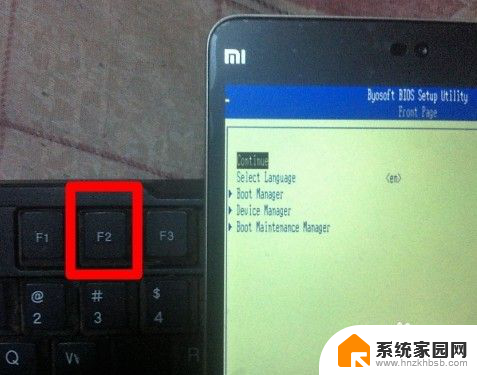
3.在“bios”中,按键盘上的“上下”键。
选择"Boot Maintenance Manager(启动维护管理器)"选项,并“回车”

4.选“boot options(引导选项)”选项,然后按“回车”键

5.选“change boot order(改变启动顺序)”选项,然后按“回车”键

6.第一个选项不动,按“回车”键
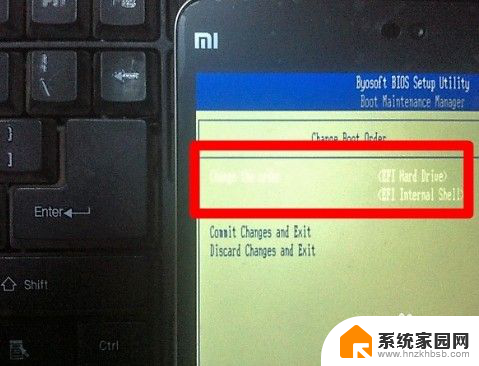
7.利用“+-键”把“EFI Hard Drive”选项,移到第一位置,然后”回车“。
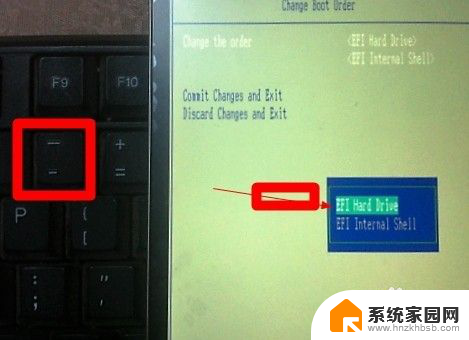
8.按”上下键“选择
倒数第二个选项”commit changes and exit(提交变更和退出)“
然后回车!!!!
致此,是只完成,插上efi启动U盘,就可以运行PE装及维护了!!!
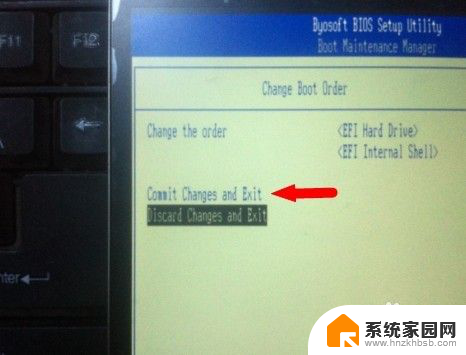
以上就是小米平板2进入bios的全部内容,碰到同样情况的朋友们赶紧参照小编的方法来处理吧,希望能够对大家有所帮助。
小米平板2进入bios 小米平板2 BIOS设置U盘启动教程相关教程
- 小米平板键盘怎么切换输入法 小米平板键盘切换输入法教程
- 小米平板5键盘怎么连接 小米平板5连接鼠标键盘步骤
- 小米平板怎么连接鼠标 小米平板5如何连接鼠标键盘
- 平板如何设置动态壁纸 小米平板5Pro动态壁纸设置步骤
- 小米电脑进入bios u盘启动 小米笔记本bios怎么设置U盘启动
- 小米平板双屏模式怎么设置 小米手机双屏/分屏设置步骤
- 小米平板不能满屏怎么设置 小米平板5怎么调整应用为全屏显示
- 微星u盘启动bios设置 微星主板Bios设置u盘启动教程
- 联想y470进入bios设置u盘启动 笔记本U盘启动设置教程
- 小米截屏快捷键是什么? 小米平板怎么用快捷键截图
- 电视设置没有无线连接怎么办 电视连不上WiFi怎么处理
- 小米连接蓝牙耳机 小米蓝牙耳机如何与手机配对连接
- 首行缩进字符怎么设置 Word如何设置首行缩进
- 电脑上的文件怎么传到ipad上 通过何种途径将电脑文件传入iPad
- 手机外屏有裂缝可以修复吗 手机屏幕破裂15分钟修复方法
- 电脑右下角没有wifi显示,如何连接 电脑任务栏无线网络连接图标不见了怎么处理
电脑教程推荐
- 1 电脑上的文件怎么传到ipad上 通过何种途径将电脑文件传入iPad
- 2 钉钉在电脑上怎么设置自动登录 钉钉电脑版开机自动登录设置方法
- 3 怎样设置手机锁屏时间 手机自动锁屏时间设置方法
- 4 windows defender删除文件恢复 被Windows Defender删除的文件怎么找回
- 5 微信怎么语音没有声音 微信语音播放无声音怎么恢复
- 6 dwm.exe系统错误 dwm.exe进程是什么作用
- 7 键盘上字母打不出来 键盘按键失灵怎么解决
- 8 微信怎么把字变大 电脑微信如何设置字体大小
- 9 华为怎么取消锁屏杂志 华为手机杂志锁屏如何关闭
- 10 电脑怎么设置日历显示节假日 电脑设置农历显示方法